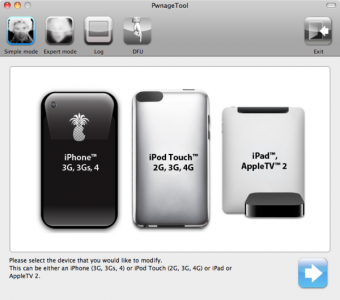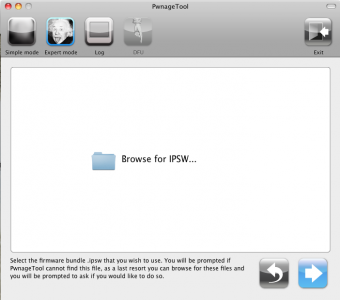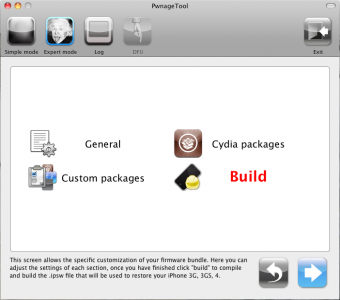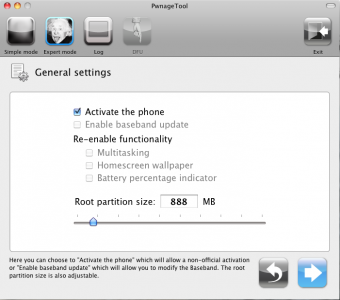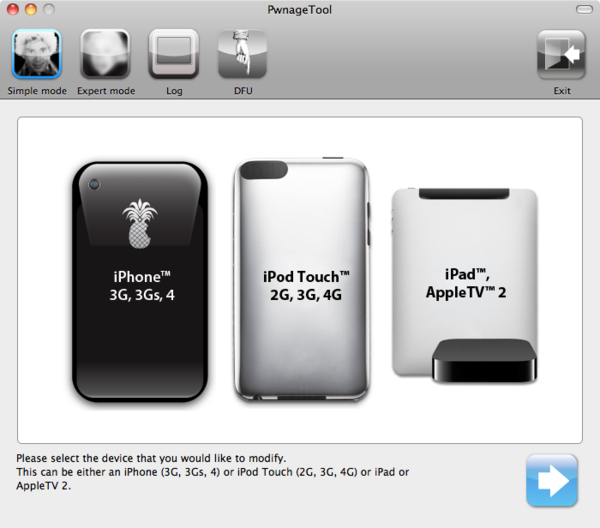 Avec l'aide de ce tutoriel vous pourrez créer un ipsw personnalisé jailbreaké, activé et qui gardera la bande de base intacte lors de la mise à jour vers iOS 4.1. Cette version de PwnageTool fonctionne avec tous les iDevices compatibles avec iOS 4.x, à l'exception de l'iPhone 2G et de l'iPod Touch 1G qui ne peuvent pas exécuter iOS 4.x en raison des limitations imposées par Apple. Si vous disposez de la bande de base 05.14.02, vous ne pouvez pas décoder votre terminal car il n'existe pas de solution de décodage et vous devrez attendre que l'équipe de développement puisse lancer une telle solution de décodage.
Avec l'aide de ce tutoriel vous pourrez créer un ipsw personnalisé jailbreaké, activé et qui gardera la bande de base intacte lors de la mise à jour vers iOS 4.1. Cette version de PwnageTool fonctionne avec tous les iDevices compatibles avec iOS 4.x, à l'exception de l'iPhone 2G et de l'iPod Touch 1G qui ne peuvent pas exécuter iOS 4.x en raison des limitations imposées par Apple. Si vous disposez de la bande de base 05.14.02, vous ne pouvez pas décoder votre terminal car il n'existe pas de solution de décodage et vous devrez attendre que l'équipe de développement puisse lancer une telle solution de décodage.
Pour Apple TV 2G, vous avez uniquement la possibilité d'exécuter des commandes via SSH car pour l'instant il n'y a pas d'interface permettant l'installation d'applications sur cet appareil. PwnageTool installe automatiquement afc2add, vous n'aurez donc besoin que d'utiliser ifunbox pour copier des fichiers sur Apple TV 2G.
Pour que ce processus fonctionne, il est nécessaire d'avoir installé la dernière version d'iTunes sur Mac OS X et entrez dans le terminal en mode DFU en suivant les instructions dans PwnageTool car l'application injecte un exploit qui "trompe" iTunes et vous permet d'utiliser l'ipsw personnalisé que vous avez créé. Si vous ne suivez pas cette étape, vous recevrez des erreurs lorsque vous tenterez de restaurer.
PwnageTool 4.1 fonctionne avec :
- Apple TV 2G
- iPad (micrologiciel 3.2.2)
- iPod touch 4G
- iPod touch 3G
- iPhone4
- iPhone 3GS
- iPhone 3G
PwnageTool 4.1 fonctionne UNIQUEMENT sur Mac OSX et il n'y aura jamais de version Windows.
Étape 1
Téléchargez iOS 4.1 pour la version de votre téléphone ici :
Il est préférable de télécharger le firmware avec Firefox car d'autres gestionnaires de téléchargement le décompresseront, mais si vous avez extrait en utilisant autre chose que Firefox et que le firmware a l'extension zip au lieu de ipsw, changez simplement l'extension de zip en ipsw.
PwnageTool 4.1 peut être téléchargé depuis : [download id=”95″]
Étape 2
Montez l'image avec PwnageTool, connectez le téléphone à Mac OSX et ouvrez l'application.
Vous recevrez un message d'avertissement, appuyez sur OK pour continuer.
Étape 3
Sélectionnez le mode expert dans la barre de menu.
Étape 4
Sélectionnez la version iPhone pour laquelle vous effectuez l'ipsw.
Étape 5
Appuyez sur Continuer et il vous sera demandé de rechercher sur l'ordinateur l'emplacement où vous avez téléchargé le micrologiciel Apple. Appuyez sur le bouton Parcourir et accédez au répertoire correspondant. Il est possible que le firmware soit trouvé automatiquement si vous copiez l'application dans le dossier dans lequel vous avez téléchargé le firmware.
Choisissez le firmware, puis appuyez sur Continuer.
Étape 6
Vous arriverez devant un menu comportant 4 options qui vous donnent la possibilité de personnaliser le firmware. L'option Général vous fera découvrir toutes les options secondaires de PwnageTool, alors choisissez Général et appuyez sur le bouton bleu pour continuer.
Vous aurez maintenant devant vous le menu qui vous permet de choisir entre activer automatiquement le téléphone via cet ipsw personnalisé ou permettre au téléphone de mettre à jour la bande de base. Si vous n'avez PAS de carte d'opérateur téléphonique pour effectuer l'activation, alors laissez l'option "Activer le téléphone" cochée. En plus de cela, il existe un certain nombre d'options pour les utilisateurs d'iPhone 3G telles que : l'activation du multitâche ; activer le fond d'écran depuis l'écran d'accueil et le pourcentage pour indiquer le niveau de la batterie.
L'option de paramètres des packages vous donnera la possibilité de sélectionner les fichiers .deb à installer automatiquement dans le processus de restauration. Cliquez sur l'onglet Télécharger les packages, double-cliquez sur les applications souhaitées pour les télécharger, puis sélectionnez ce que vous avez téléchargé et appuyez sur le bouton bleu pour continuer.
Vous serez amené à une fenêtre où seules les applications sélectionnées apparaîtront, appuyez sur le bouton bleu pour continuer.
Vous allez maintenant accéder au menu d'installation des packages, laissez Cydia coché et appuyez sur le bouton bleu pour continuer.
L'option Paramètres des logos personnalisés vous donnera la possibilité de modifier les logos de démarrage. Appuyez sur Parcourir pour choisir les images sur votre ordinateur, mais elles ne doivent pas dépasser 320 × 480 et doivent être des fichiers .png.
Appuyez sur le bouton bleu pour continuer.
Étape 7
Vous arriverez à la page initiale d’optuni. Pour démarrer le processus, appuyez sur le bouton construire puis sur le bouton bleu pour continuer.
Étape 8
Il vous sera demandé de choisir l'emplacement où l'ipsw personnalisé sera enregistré, choisissez-le, cliquez et cliquez sur Enregistrer pour démarrer le processus. Le processus peut prendre jusqu'à 10 minutes ou plus, selon votre ordinateur.
Il vous sera demandé de saisir votre nom d'utilisateur et votre mot de passe système, que vous devrez spécifier pour continuer le processus.
Vous recevrez un message d'avertissement dans lequel il vous sera demandé si l'iPhone a déjà été jailbreaké. Il est préférable d'appuyer sur Non si vous ne savez pas ou n'êtes pas sûr de la réponse.
Étape 9
Une fois que PwnageTool a fini de créer l'ipsw personnalisé, il vous demandera d'éteindre le téléphone. ATTENTION cette étape est nécessaire ! Vous devez avoir votre téléphone connecté à votre ordinateur pour continuer le processus.
Étape 10
Si vous mettez le téléphone en mode DFU, faites-le UNIQUEMENT en suivant les instructions de PwnageTool, sinon utilisez le mode de récupération pour restaurer.
Si le processus échoue, vous serez accueilli par un message similaire à celui ci-dessous. Ce que vous devez faire maintenant est d'appuyer sur Oui, retirez le câble USB du téléphone, fermez-le, rouvrez-le, reconnectez-le à l'USB et préparez-vous à refaire le processus.
Si vous parvenez à entrer le téléphone en mode DFU, un message comme celui-ci apparaîtra :
Si iTunes est ouvert, le message suivant apparaîtra. Si vous n'avez pas encore ouvert iTunes, vous pouvez le faire.
Étape 11
Appuyez simultanément sur Alt/Option pour sélectionner l’ipsw personnalisé créé et démarrer le processus de restauration.
Une fois l'installation terminée, le téléphone redémarrera mais il ne sera PAS décodé, pour faire le décodage vous devez installer ultrasn0w de Cydia, vous disposez d'un tutoriel ici.
Si vous avez suivi attentivement les étapes, vous devriez maintenant disposer d'un téléphone iOS 4.1 jailbreaké et décodé.
TOUTES NOS FÉLICITATIONS! Vous avez un téléphone jailbreaké, si vous avez d'autres questions ou problèmes, vous pouvez me les poser sur la page d'assistance ici.